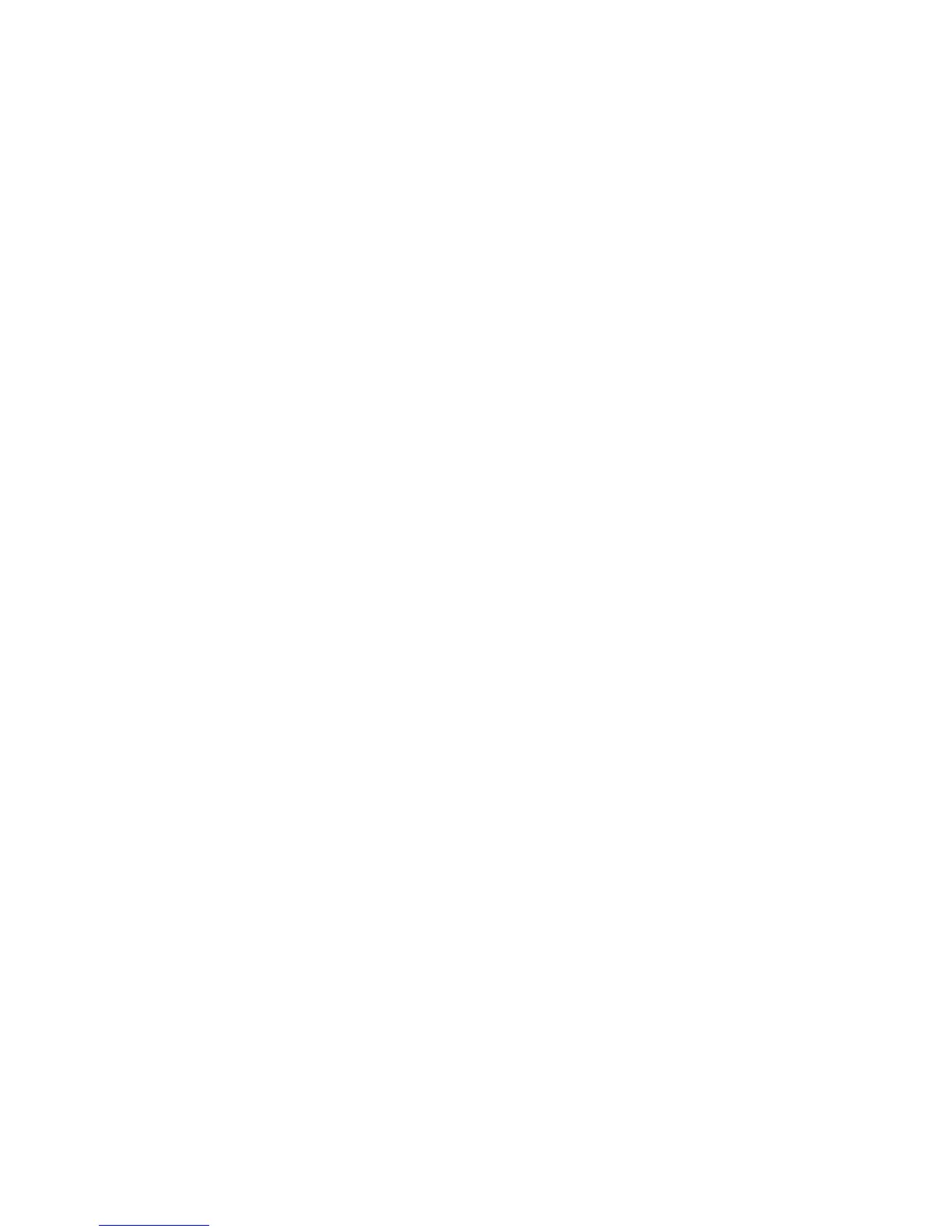4.KliktabRecording(Perekaman)dijendelaSound(Suara).
5.PilihMicrophone(Mikrofon),kemudiankliktombolProperties(Properti).
6.KliktabLevels(Tingkat),dangerakkantombolpenggeserMicrophoneBoost(PenguatMikrofon)ke
atas.
7.KlikOK.
Catatan:Untukdetailtentangmengontrolvolume,lihatbantuanonlineWindows.
•Masalah:Tombolpenggeservolumeataubalanstidakdapatdigerakkan.
Solusi:Tombolpenggesermungkintidakaktif(berwarnaabu-abu).Iniartinyaposisinyatelahditetapkan
olehperantikerasdantidakdapatdiubah.
•Masalah:Tombolpenggeservolumetidakberadaditempatnyasaatbeberapaaudioaplikasidigunakan.
Solusi:Perubahanposisitombolpenggeseradalahhalyangnormaljikabeberapaaplikasisuara
digunakan.AplikasimendeteksipengaturandijendelaVolumeMixer(PencampurVolume)dan
dimungkinkanuntukmengubahpengaturannyasendiri.ContohnyaadalahWindowsMediaPlayer.
Biasanya,aplikasimemilikitombolpenggeseruntukmengontrolsuaradaridalamaplikasi.
•Masalah:Tombolpenggeserbalanstidaksepenuhnyamembuatsatusaluransunyi.
Solusi:Kontroldidesainuntukmengkompensasiperbedaankecildibalansdantidaksepenuhnya
membuatsalahsatusaluransunyi.
•Masalah:TidakadakontrolvolumeuntuksuaraMIDIdijendelaVolumeMixer(PencampurVolume).
Solusi:Gunakankontrolvolumeperantikeras.Inikarenaperantilunakpensitesaterintegrasitidak
mendukungkontrol.
•Masalah:SuaratidakdapatdimatikansepenuhnyabahkanjikaAndamenetapkankontrolvolumeMaster
keminimum.
Solusi:AndamasihdapatmendengarsejumlahsuarameskipunAndatelahmenetapkankontrolvolume
Masterkeminimum.Untukmematikansuarasepenuhnya,bukakontrolvolumeMasterdanpilihMute
speakers(Matikanspeaker).
•Masalah:SaatAndamenyambungkanheadphonekekomputersaatmemutarsuara,speakertidak
menghasilkansuaradimodeMULTI-STREAMpadaSmartAudio.
Solusi:Setelahheadphonetersambung,streamingsecaraotomatisakandiarahkankeheadphone.Jika
Andainginmendengarkankembalisuaradarispeaker,pastikanuntukmenetapkanspeakertersebut
sebagaiperangkatdefault.Prosedurnyaadalahsebagaiberikut:
1.KlikStart(Mulai)➙ControlPanel(PanelKontrol)➙AllControlPanelItems(SemuaButir
PanelKontrol).
2.KlikikonSmartAudio.JendelaSmartAudioakanterbuka.
3.Lihatperangkatpemutaran.JikaAndatelahmenyambungkanheadphone,headphonesecara
otomatisakanditetapkansebagaiperangkatdefault,danikonuntukheadphoneakandicentang.
4.Untukmenetapkanperangkatyangberbedasebagaidefault,cukupklikduakaliikonuntukspeaker
tersebut.Ikontersebutkinimemilikitandacentang.
5.PutarsuaradenganmenggunakanprogrammusiksepertiWindowsMediaPlayer.Pastikansuara
keluardarispeaker.
Untukdetail,lihatsisteminformasiuntukSmartAudio.
Bab9.Pemecahanmasalahkomputer133
